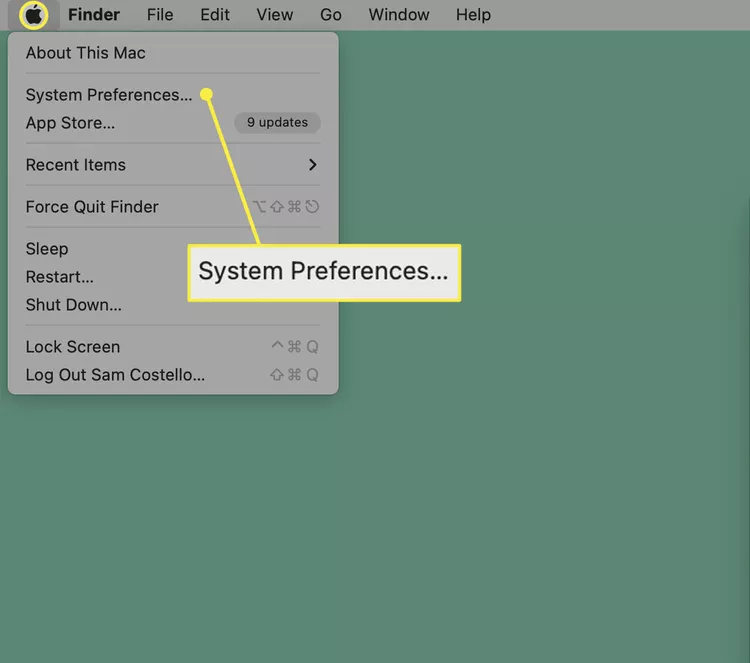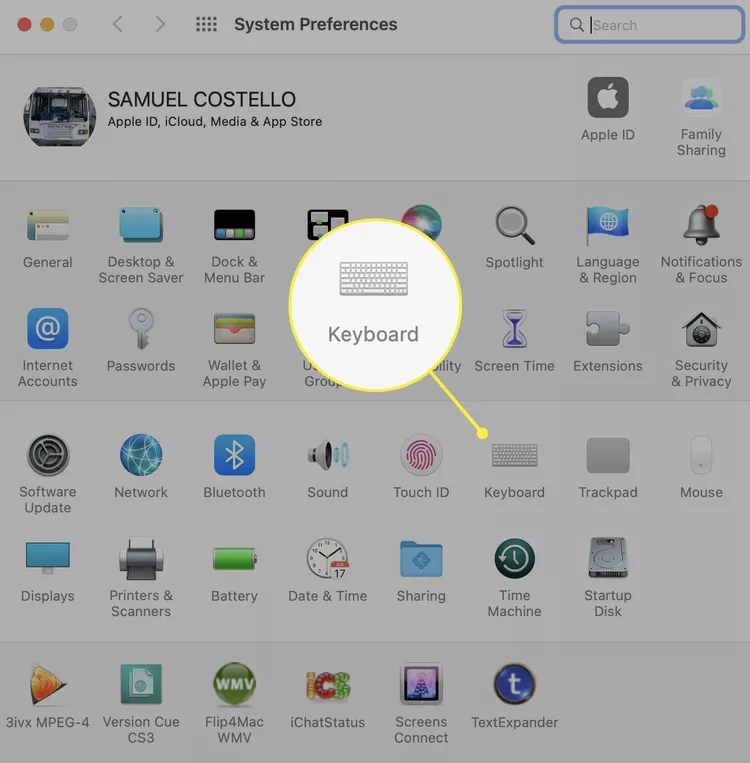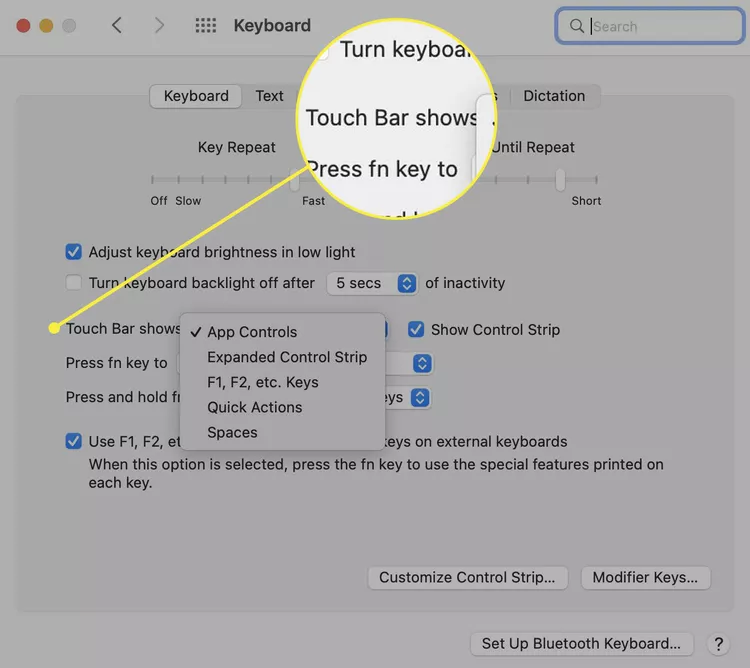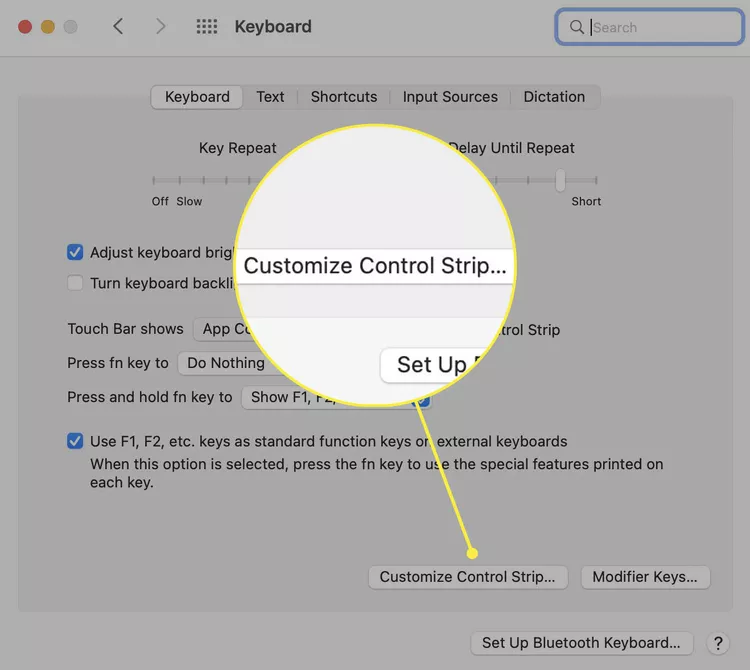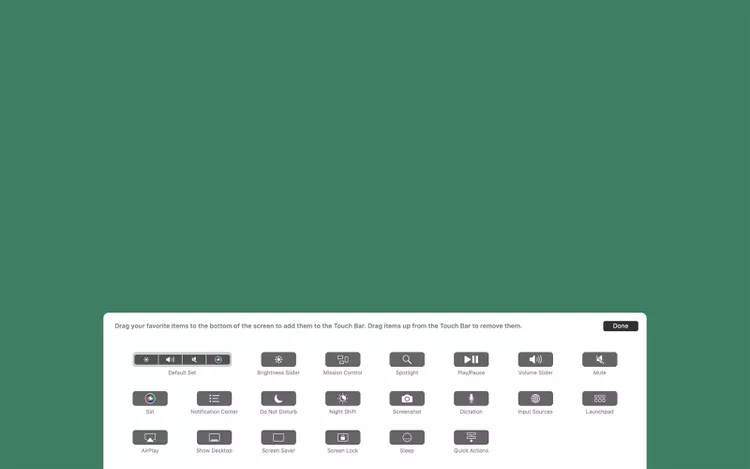Conas an MacBook Touch Bar a shaincheapadh.
Míníonn an t-alt seo conas an MacBook Touch Bar agus Stráice Rialaithe a shaincheapadh agus conas na hathruithe seo a dhéanamh in aipeanna tríú páirtí comhoiriúnacha.
Conas mo Apple Touch Bar a shaincheapadh?
Tá dhá réimse ag an MacBook Touch Bar: rialuithe comhthéacsúla nó app-bhunaithe ar an taobh clé agus an Stráice Rialaithe ar dheis. Taispeánann an Stráice Rialaithe na deilbhíní céanna - gile scáileáin, toirt, agus Siri , etc. - is cuma cén app ina bhfuil tú, agus athraíonn an limistéar ar an taobh clé bunaithe ar do ghníomhaíocht.
tugann macOS smacht duit ar a bhfuil sa Touch Bar de réir réamhshocraithe, cibé an athraíonn sé bunaithe ar an aip atá in úsáid agat, agus níos mó. Chun cuma ghinearálta agus feidhmiúlacht an Bharra Tadhaill a shaincheapadh, lean na céimeanna seo:
-
Cliceáil ar an roghchlár Apple.
-
Cliceáil Roghanna Córais .
-
Cliceáil méarchlár .
-
sa chluaisín méarchlár , cliceáil ar an roghchlár anuas in aice le Margaí Barra Tadhaill .
-
Sa roghchlár anuas seo, is féidir leat leagan amach agus feidhmiúlacht an Bharra Tadhaill a roghnú. Is iad na roghanna:
- Rialuithe feidhmchláir: Roghnaigh é seo chun aicearraí feidhm-shonracha a thaispeáint sa Bharra Tadhaill nuair atá siad ar fáil.
- Stráice Rialaithe Leathnaithe: Leathnaíonn sé seo an Stráice Rialaithe i gcónaí agus ní thaispeánann sé na rialuithe don fheidhmchlár.
- Eochracha F1, F2, etc.: An dteastaíonn uait go n-oibreodh do Bharra Tadhaill mar mhéarchlár traidisiúnta leis na heochracha feidhme os cionn na n-uimhreacha? Roghnaigh é seo.
- Gníomhartha tapa: Má shocraíonn tú Do uathoibriú ag baint úsáide as Gníomhartha Tapa Déanann an rogha seo rochtain orthu níos tapúla.
- Spásanna Taispeána: Faigh rochtain aon-dteagmhála chun aistriú idir do spásanna go léir leis an rogha seo.
Cuirfear an rogha a chliceálann tú i bhfeidhm. Dún an fhuinneog System Preferences.
Want a cheilt ar an Stráice Rialaithe? Díthiceáil an bosca in aice le Taispeáin barra rialaithe .
Conas mo Apple Touch Bar a shaincheapadh?
Is cuid den Bharra Tadhaill é an Stráice Rialaithe agus tá sé comhdhéanta de na deilbhíní ar thaobh na láimhe deise den Bharra Tadhaill. Is féidir leat é a shaincheapadh freisin chun oibriú ar an mbealach is mian leat é a dhéanamh. Seo a bhfuil le déanamh:
-
Téigh go roghchlár Apple > Roghanna Córais > méarchlár > méarchlár .
-
Cliceáil Saincheap an barra rialaithe .
-
Tá sraith deilbhíní Touch Bar le feiceáil ar do scáileán. Is féidir leat na deilbhíní nua a tharraingt anuas ón gcruach deilbhíní ar na príomhthaispeántais síos go dtí an Touch Bar (déan iarracht do luch a bhogadh “go dtí” an Barra Tadhaill agus feicfidh tú do ghluaiseachtaí le feiceáil ann). Beidh na deilbhíní wiggle amhail is dá mba tú Athshocrú apps ar iPhone nó iPad.
Is féidir leat scipeáil chuig an gcéim seo ón Aimsitheoir freisin trí dul go dtí tairiscint > Saincheapadh Touch Bar .
-
Chun deilbhíní nach bhfuil uait a bhaint, tarraing suas as an mBarra Tadhaill ar an scáileán iad.
Chun ord deilbhíní an Bharra Tadhaill a athrú, cuir do luch "i" sa Bharra Tadhaill, cliceáil ar na rialuithe is mian leat a bhogadh, agus ansin tarraing agus scaoil.
-
Nuair a bheidh an Touch Bar socraithe mar is mian leat é, tapáil Críochnaíodh é .
An féidir leat an Touch Bar ar do MacBook a shaincheapadh in aipeanna?
Thug Apple isteach an MacBook Touch Bar i 2016 leis na samhlacha nua MacBook Pro. Ó shin i leith, bhí Touch Bar ag gach múnla MacBook Pro - go dtí bliain ó shin ar a laghad 2021 bainte den dara glúin Apple Silicon MacBook Pro . Ní raibh aon mhúnlaí MacBook Air leis an Touch Bar.
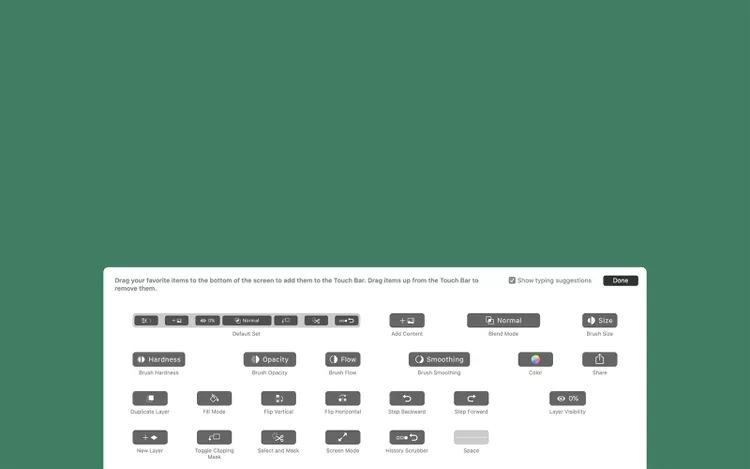
Go dtí seo, d'fhéachamar ar conas an Barra Tadhaill agus Stiall Rialaithe a shaincheapadh, ach is féidir leat na rialuithe app-shonracha a thaispeántar sa Bharra Tadhaill a shaincheapadh freisin (má roghnaigh tú iad a fheiceáil arís i gCéim 1, is é sin).
Ní thacaíonn gach aip leis an Touch Bar, ach déanann aipeanna Apple, agus déanann go leor aipeanna tríú páirtí tóir freisin.
In aipeanna a thacaíonn le saincheaptha Touch Bar, téigh go Menu an tairiscint Ansin cliceáil Saincheapadh Touch Bar . Tá an sraith iomlán roghanna atá ar fáil don Bharra Tadhaill don fheidhmchlár seo le feiceáil ar an scáileán. Lean na treoracha tarraing-agus-titim ón gcuid dheireanach den alt seo chun na rialuithe don aip seo a shaincheapadh.